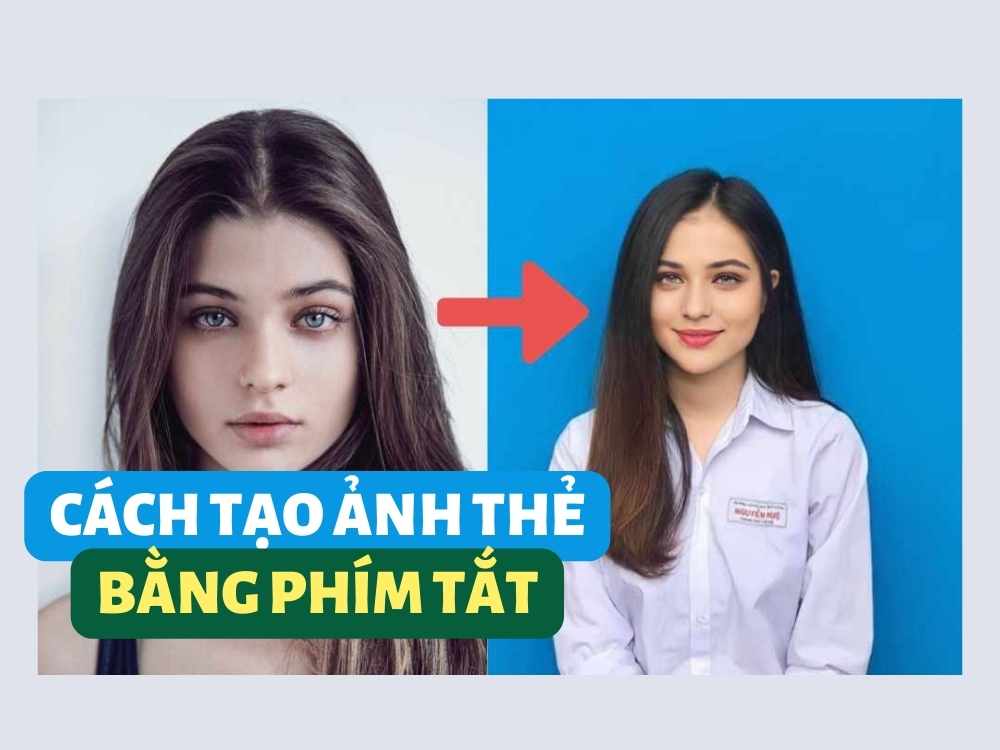
Phím tắt tạo ảnh thẻ là một cách tiện lợi và nhanh chóng để bạn có được ảnh thẻ đẹp và chất lượng cao mà không cần phải ra tiệm hay cài đặt phần mềm. Vậy phím tắt đó là gì và cách sử dụng ra sao, cùng Rathuuich theo dõi qua bài viết này nhé!
Phím tắt tạo ảnh thẻ là gì?
Phím tắt “Công cụ làm ảnh thẻ” là một phím tắt được thiết kế để giúp bạn tạo ảnh thẻ từ hình ảnh chân dung của bạn một cách nhanh chóng và tiện lợi.
Bạn không cần phải ra tiệm để chụp ảnh thẻ, không cần phải cài đặt phần mềm chỉnh sửa ảnh hay mất công căn chỉnh kích thước, nền, góc độ của ảnh mà chỉ cần bấm vào phím tắt và thực hiện các bước đơn giản để tạo ra ảnh thẻ hoàn hảo.
Cách sử dụng phím tắt tạo ảnh thể
Bước 1: Bạn truy cập vào đường link sau đây > Bấm “Nhận phím tắt”
Bước 2: Chọn “Thêm phím tắt”
Bước 3: Bấm vào Công cụ làm ảnh thẻ > Chọn “Cho phép”
Bước 4: Chọn chức năng bạn muốn sử dụng:
Đổi nền xanh cho ảnh
Bạn cần một ảnh chụp chân dung giống ảnh thẻ (có thể chụp tại nhà), phím tắt sẽ tách nền và chèn vào nền xanh có sẵn.
- Bạn chỉ cần bấm trực tiếp vào phím tắt > Chọn ảnh chân dung của bạn
- Chọn tỷ lệ khung ảnh thẻ (3×4, 2×3…)
- Chọn màu nền
- Căn chỉnh lại vị trí cho hài hòa với khung hình > Bấm “Xong” để lưu lại ảnh vào album điện thoại.
Ghép mặt vào ảnh thẻ có sẵn
Phím tắt tổng hợp những hình ảnh thẻ của nhiều người có sẵn trên mạng và thay thế khuôn mặt của bạn.
- Bạn chỉ cần chọn ảnh có khuôn mặt của bạn > Chọn ảnh thẻ mẫu bạn muốn ghép mặt
- Nhấn “Cho phép” và đợi AI xử lý và lưu lại ảnh. Bạn có thể dùng ảnh này để làm hồ sơ xin việc, profile hay các mục đích khác.
Phím tắt tạo ảnh thẻ có gì đặc biệt?
Phím tắt Công cụ làm ảnh thẻ có nhiều điểm đặc biệt mà bạn khó có thể tìm được ở các công cụ khác, như:
- Miễn phí: Bạn không phải trả bất kỳ khoản phí nào để sử dụng phím tắt này. Bạn chỉ cần truy cập vào trang web của Phím tắt VN và bấm vào phím tắt để bắt đầu.
- Nhanh chóng: Bạn không phải mất nhiều thời gian để tạo ảnh thẻ. Chỉ với vài bước đơn giản, bạn đã có thể có được ảnh thẻ mong muốn.
- Tiện lợi: Bạn không cần phải cài đặt bất kỳ phần mềm nào hay ra tiệm để chụp ảnh thẻ. Bạn chỉ cần có một máy tính có kết nối internet và một ảnh chân dung của bạn là đủ.
- Chất lượng cao: Bạn không phải lo lắng về chất lượng của ảnh thẻ. Phím tắt sử dụng công nghệ AI để tách nền, ghép mặt và chỉnh sửa ảnh một cách chính xác và tự nhiên. Bạn có thể in ảnh với độ phân giải cao mà không bị vỡ hay mờ.
Lời Kết
Phím tắt tạo ảnh thẻ là một phím tắt rất hữu ích cho những ai cần tạo ảnh thẻ nhanh chóng và tiện lợi. Bạn không cần phải ra tiệm, không cần phải cài đặt phần mềm hay mất công chỉnh sửa ảnh. Chỉ cần bấm vào phím tắt, bạn đã có thể có được ảnh thẻ đẹp và chất lượng cao. Hãy cùng trải nghiệm phím tắt này ngay hôm nay và chia sẻ với bạn bè của bạn biết nữa nhé!